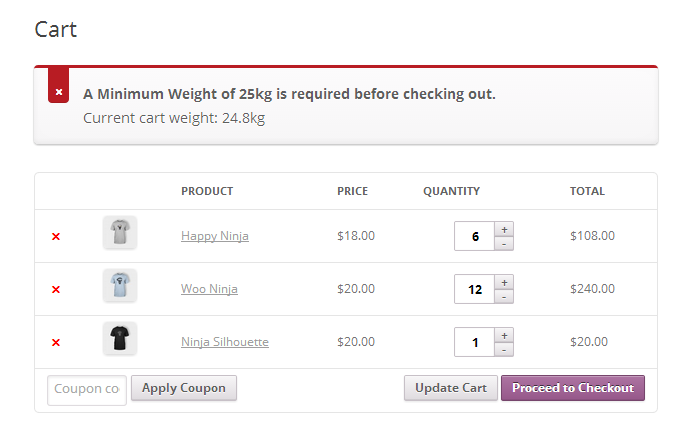
Es besteht die M?glichkeit, dass Sie vor dem Auschecken eine Art Mindestanforderungen für Ihren WooCommerce -Gesch?ft festlegen m?chten. Was folgt, ist eine Anleitung zum Festlegen dieser Anforderungen und Einschr?nkungen, ohne Plugins zu verwenden:
- Einstellen einer Mindestgewichtsanforderung pro Auftrag
- Einstellen einer Mindestanzahl von Produkten pro Auftrag
- Einstellen einer Mindestmenge pro Produkt
- Einstellen eines minimalen Dollarbetrags pro Bestellung
Key Takeaways
- Mindestanforderungen in WooCommerce k?nnen ohne Verwendung von Plugins erreicht werden, sodass eine bessere Steuerung und Anpassung des Checkout -Vorgangs erm?glicht werden kann. Dies beinhaltet das Festlegen einer Mindestgewichtsanforderung pro Auftrag, eine Mindestanzahl von Produkten pro Bestellung, eine Mindestmenge pro Produkt und einen Mindestbetrag pro Bestellung.
- Der Prozess umfasst die Verwendung der von WooCommerce bereitgestellten Aktion "woocommerce_check_cart_items", um Funktionen auszuführen und Code auszuführen. Dieser Code sollte in die functions.php -Datei des Themas platziert werden und ist mit den neuesten Versionen von WordPress und WooCommerce kompatibel.
- spezifische WooCommerce -Funktionen k?nnen verwendet werden, um Mindestanforderungen wie Gewicht, Produktanzahl, Produktmenge und Gesamtkarrenwert festzulegen. Jede Anforderung wird mit einer eigenen Funktion geliefert, die die Wagenelemente überprüft und mit der festgelegten Mindestanforderung vergleicht, wobei eine Fehlermeldung angezeigt wird, wenn die Anforderung nicht erfüllt ist.
- WooCommerce bietet auch die Flexibilit?t, minimale und maximale Mengen für bestimmte Produkte oder Kategorien festzulegen, die Menge an der Produktseite anzuzeigen und die Produktbestand programmgesteuert zu aktualisieren. Diese k?nnen durch integrierte Funktionen oder Plugins wie ?Woocommerce min/max-Mengen“ und ?WooCommerce-Mengeninkrement“ erreicht werden.
in diesem Artikel verwendete Methoden
Es gibt immer mehr als eine M?glichkeit, Mindestanforderungen an Woocommerce festzulegen. Die Ergebnisse k?nnten sogar identisch sein. Aber ich betrachte die nachstehend beschriebenen Methoden als die richtige (oder bessere) Art und Weise. Alle Vorschl?ge, wie Sie diese Aufgaben oder weitere Verbesserungen erledigen, sind immer willkommen und gut erhalten.
Der folgende Code wurde in den neuesten Versionen für WordPress (3.9.1) und WooCommerce (2.1.12) getestet. Bei der Installation des Plugins werden die Dummy -Daten für WooCommerce verwendet. Der Code sollte in die Funktionen Ihres Themas.Php -Datei eingehen und ist stark kommentiert, sodass es einfacher ist, bei Bedarf zu folgen und/oder zu ?ndern.
Wir werden die von WooCommerce bereitgestellte Aktion von woocommerce_Check_cart_items verwenden, um unsere Funktionen auszuführen und unseren Code auszuführen. Besuchen Sie den folgenden Link für eine vollst?ndige Liste von WooCommerce -Aktionen und -Filtern, auch als Hooks bezeichnet.
Einstellen einer Mindestgewichtsanforderung pro Auftrag
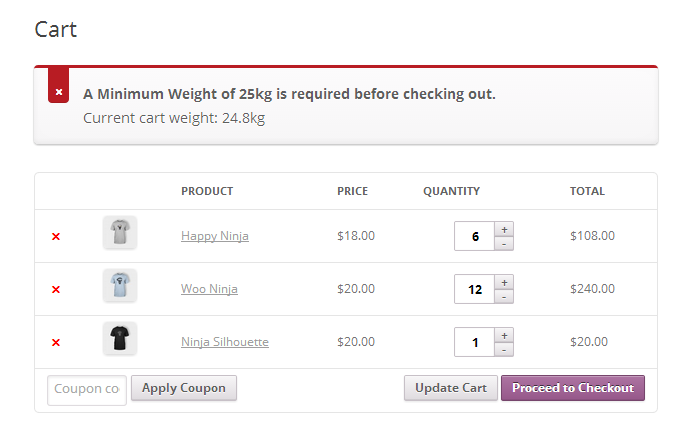
Es ist oft nützlich, Ihre Kunden daran zu hindern, den Kassenprozess abzuschlie?en, ohne einen Mindestgewichtsanforderungen erfüllt zu haben. Die Anforderungen an das Gewicht von Minium k?nnen dazu beitragen, dass Ihre Versandkosten überschaubarer werden, und der Versandprozess optimierter. Vergessen Sie nicht, die minimale Gewichtsanforderung auf das zu ?ndern, was für Sie am besten für Sie funktioniert, und denken Sie daran, dass das Gewicht in jeder Gewichtseinheit berechnet wird, die Sie unter WooCommerce -> Einstellungen -> Produkte.
<span>// Set a minimum weight requirement before checking out
</span><span>add_action( 'woocommerce_check_cart_items', 'spyr_set_weight_requirements' );
</span><span>function spyr_set_weight_requirements() {
</span> <span>// Only run in the Cart or Checkout pages
</span> <span>if( is_cart() || is_checkout() ) {
</span> <span>global $woocommerce;
</span> <span>// Set the minimum weight before checking out
</span> <span>$minimum_weight = 25;
</span> <span>// Get the Cart's content total weight
</span> <span>$cart_contents_weight = WC()->cart->cart_contents_weight;
</span> <span>// Compare values and add an error is Cart's total weight
</span> <span>// happens to be less than the minimum required before checking out.
</span> <span>// Will display a message along the lines of
</span> <span>// A Minimum Weight of 25kg is required before checking out. (Cont. below)
</span> <span>// Current cart weight: 12.5kg
</span> <span>if( $cart_contents_weight < $minimum_weight ) {
</span> <span>// Display our error message
</span> <span>wc_add_notice( sprintf('<strong>A Minimum Weight of %s%s is required before checking out.</strong>'
</span> <span>. '<br />Current cart weight: %s%s',
</span> <span>$minimum_weight,
</span> <span>get_option( 'woocommerce_weight_unit' ),
</span> <span>$cart_contents_weight,
</span> <span>get_option( 'woocommerce_weight_unit' ),
</span> <span>get_permalink( wc_get_page_id( 'shop' ) )
</span> <span>),
</span> <span>'error' );
</span> <span>}
</span> <span>}
</span><span>}</span>
Einstellen einer Mindestanzahl von Produkten pro Auftrag
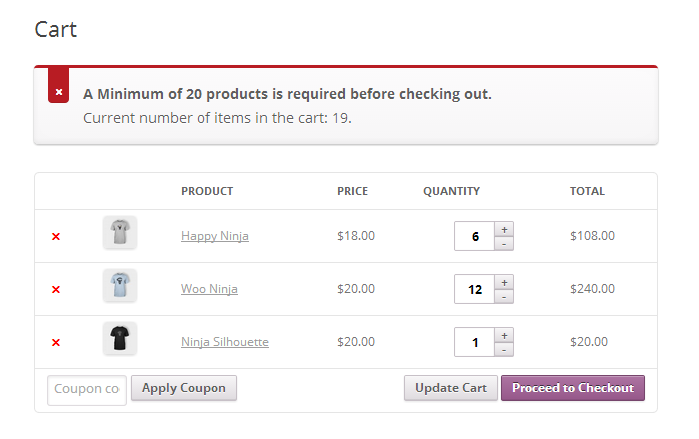
Ein weiteres gültiges Szenario ist die Festlegung einer Mindestanzahl von Produkten, die gleichzeitig bestellt werden müssen, bevor der Kunden seine Bestellung vollst?ndig bezahlen und versendet werden. Ver?ndere '20' in das, was für deine Bedürfnisse am besten geeignet ist. Wie im vorherigen Beispiel m?chten Sie sicherstellen, dass Sie diesen Code nur auf dem Karren und auf den Kasse ausführen. Dies ist, dass wir is_cart () und is_checkout () verwenden, die ?wahr“ zurückgeben, wenn wir uns auf diesen beiden spezifischen Seiten befinden. Erfahren Sie mehr über Woocommerce Conditionals -Tags.
<span>// Set a minimum number of products requirement before checking out
</span><span>add_action( 'woocommerce_check_cart_items', 'spyr_set_min_num_products' );
</span><span>function spyr_set_min_num_products() {
</span> <span>// Only run in the Cart or Checkout pages
</span> <span>if( is_cart() || is_checkout() ) {
</span> <span>global $woocommerce;
</span>
<span>// Set the minimum number of products before checking out
</span> <span>$minimum_num_products = 20;
</span> <span>// Get the Cart's total number of products
</span> <span>$cart_num_products = WC()->cart->cart_contents_count;
</span>
<span>// Compare values and add an error is Cart's total number of products
</span> <span>// happens to be less than the minimum required before checking out.
</span> <span>// Will display a message along the lines of
</span> <span>// A Minimum of 20 products is required before checking out. (Cont. below)
</span> <span>// Current number of items in the cart: 6
</span> <span>if( $cart_num_products < $minimum_num_products ) {
</span> <span>// Display our error message
</span> <span>wc_add_notice( sprintf( '<strong>A Minimum of %s products is required before checking out.</strong>'
</span> <span>. '<br />Current number of items in the cart: %s.',
</span> <span>$minimum_num_products,
</span> <span>$cart_num_products ),
</span> <span>'error' );
</span> <span>}
</span> <span>}
</span><span>}</span>
Einstellen einer Mindestmenge pro Produkt
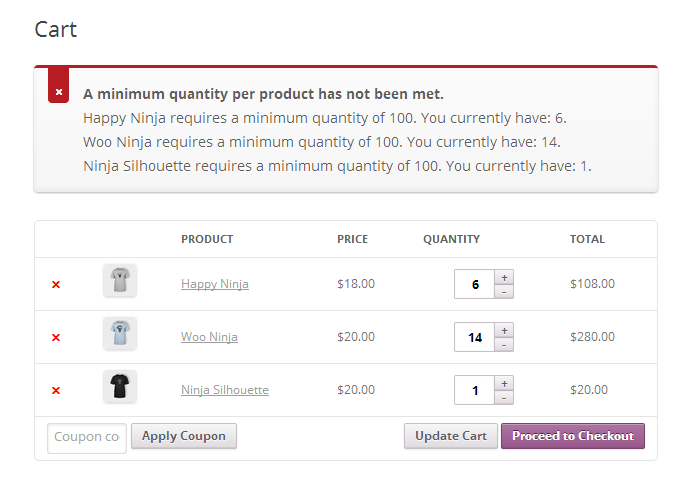
Die Einstellung einer Mindestmenge pro Produkt ist eine h?ufige Voraussetzung für WooCommerce -Stores, insbesondere wenn Sie einen Gro?handel verkaufen. Wenn Sie eine Mindestmenge festlegen, wird der Kauf eines bestimmten Produkts in weniger Mengen beschr?nkt. Damit wir nach den minimalen Mengen suchen k?nnen, müssen wir jedes einzelne Produkt im Karren durchschleifen und sie anhand unserer vorhandenen Mindestmenge pro Produktanforderungen überprüfen.
Um diese Einschr?nkungen festzulegen, müssen Sie ein Array erstellen, das Ihre Regeln/Einschr?nkungen in einem anderen Array h?lt. Seien Sie vorsichtig, wenn Sie dieses Array bearbeiten, und stellen Sie sicher, dass der gesamte Code genau eingegeben wird, um Fehler und unerwartete Ergebnisse zu vermeiden. Das Format, das Sie verwenden müssen, lautet wie folgt:
<span>// Product Id and Min. Quantities per Product </span><span>// id = Product ID </span><span>// min = Minimum quantity </span><span>$product_min_qty = array( </span> <span>array( 'id' => 47, 'min' => 100 ), </span> <span>array( 'id' => 37, 'min' => 100 ), </span> <span>array( 'id' => 34, 'min' => 100 ), </span> <span>array( 'id' => 31, 'min' => 100 ), </span><span>);</span>
Hier passiert die Magie.
<span>// Set minimum quantity per product before checking out
</span><span>add_action( 'woocommerce_check_cart_items', 'spyr_set_min_qty_per_product' );
</span><span>function spyr_set_min_qty_per_product() {
</span> <span>// Only run in the Cart or Checkout pages
</span> <span>if( is_cart() || is_checkout() ) {
</span> <span>global $woocommerce;
</span>
<span>// Product Id and Min. Quantities per Product
</span> <span>$product_min_qty = array(
</span> <span>array( 'id' => 47, 'min' => 100 ),
</span> <span>array( 'id' => 37, 'min' => 100 ),
</span> <span>array( 'id' => 34, 'min' => 100 ),
</span> <span>array( 'id' => 31, 'min' => 100 ),
</span> <span>);
</span>
<span>// Will increment
</span> <span>$i = 0;
</span> <span>// Will hold information about products that have not
</span> <span>// met the minimum order quantity
</span> <span>$bad_products = array();
</span>
<span>// Loop through the products in the Cart
</span> <span>foreach( $woocommerce->cart->cart_contents as $product_in_cart ) {
</span> <span>// Loop through our minimum order quantities per product
</span> <span>foreach( $product_min_qty as $product_to_test ) {
</span> <span>// If we can match the product ID to the ID set on the minimum required array
</span> <span>if( $product_to_test['id'] == $product_in_cart['product_id'] ) {
</span> <span>// If the quantity required is less than than the quantity in the cart now
</span> <span>if( $product_in_cart['quantity'] < $product_to_test['min'] ) {
</span> <span>// Get the product ID
</span> <span>$bad_products[$i]['id'] = $product_in_cart['product_id'];
</span> <span>// Get the Product quantity already in the cart for this product
</span> <span>$bad_products[$i]['in_cart'] = $product_in_cart['quantity'];
</span> <span>// Get the minimum required for this product
</span> <span>$bad_products[$i]['min_req'] = $product_to_test['min'];
</span> <span>}
</span> <span>}
</span> <span>}
</span> <span>// Increment $i
</span> <span>$i++;
</span> <span>}
</span>
<span>// Time to build our error message to inform the customer
</span> <span>// About the minimum quantity per order.
</span> <span>if( is_array( $bad_products) && count( $bad_products ) > 1 ) {
</span> <span>// Lets begin building our message
</span> <span>$message = '<strong>A minimum quantity per product has not been met.</strong><br />';
</span> <span>foreach( $bad_products as $bad_product ) {
</span> <span>// Append to the current message
</span> <span>$message .= get_the_title( $bad_product['id'] ) .' requires a minimum quantity of '
</span> <span>. $bad_product['min_req']
</span> <span>.'. You currently have: '. $bad_product['in_cart'] .'.<br />';
</span> <span>}
</span> <span>wc_add_notice( $message, 'error' );
</span> <span>}
</span> <span>}
</span><span>}</span>
Einstellen eines minimalen Dollarbetrags pro Bestellung

Zu guter Letzt m?chten Sie m?glicherweise einen Mindestbetrag einstellen, der ausgegeben werden muss, bevor Ihr Kunde überprüft wird. Bitte beachten Sie, dass wir den Gesamtwert unter Verwendung des Subtotals berechnen, bevor der Versand und Steuern zur endgültigen Bestellung hinzugefügt werden.
<span>// Set a minimum dollar amount per order
</span><span>add_action( 'woocommerce_check_cart_items', 'spyr_set_min_total' );
</span><span>function spyr_set_min_total() {
</span> <span>// Only run in the Cart or Checkout pages
</span> <span>if( is_cart() || is_checkout() ) {
</span> <span>global $woocommerce;
</span>
<span>// Set minimum cart total
</span> <span>$minimum_cart_total = 10;
</span>
<span>// Total we are going to be using for the Math
</span> <span>// This is before taxes and shipping charges
</span> <span>$total = WC()->cart->subtotal;
</span>
<span>// Compare values and add an error is Cart's total
</span> <span>// happens to be less than the minimum required before checking out.
</span> <span>// Will display a message along the lines of
</span> <span>// A Minimum of 10 USD is required before checking out. (Cont. below)
</span> <span>// Current cart total: 6 USD
</span> <span>if( $total <= $minimum_cart_total ) {
</span> <span>// Display our error message
</span> <span>wc_add_notice( sprintf( '<strong>A Minimum of %s %s is required before checking out.</strong>'
</span> <span>.'<br />Current cart\'s total: %s %s',
</span> <span>$minimum_cart_total,
</span> <span>get_option( 'woocommerce_currency'),
</span> <span>$total,
</span> <span>get_option( 'woocommerce_currency') ),
</span> <span>'error' );
</span> <span>}
</span> <span>}
</span><span>}</span>
Schlussfolgerung
K?nnen Sie sehen, dass Sie mit WooCommerce Aktionen und Filter verwenden k?nnen, um den normalen Checkout -Prozess zu ?ndern. Alle Gesch?fte sind unterschiedlich und es ist entscheidend, diese Einschr?nkungen bei Bedarf festzulegen. Für uns Entwickler, die solche Aufgaben erledigen müssen, ist es wichtig zu wissen, wie es geht.
Vielen Dank für das Lesen, Kommentare oder Vorschl?ge zur Verbesserung des Codes sind immer willkommen. Wenn Sie Ideen für eine bestimmte WooCommerce -?nderung haben, seien Sie nicht schüchtern und ver?ffentlichen Sie einen Link dazu in den Kommentaren zur Diskussion.
h?ufig gestellte Fragen zu minimalen Checkout -Anforderungen in WooCommerce
Wie kann ich eine Mindestmenge für ein bestimmtes Produkt in WooCommerce festlegen? Stellen Sie eine Mindestmenge für. Auf der Registerkarte "Inventar" finden Sie eine Option, um die "Mindestmenge" festzulegen. Geben Sie die gewünschte Nummer ein und speichern Sie Ihre ?nderungen. Dadurch wird sichergestellt, dass Kunden mindestens diese Menge des Produkts kaufen müssen, um mit der Kasse fortzufahren. Für Produkte in WooCommerce. ?hnlich wie bei der Einstellung einer Mindestmenge k?nnen Sie dies aus dem Abschnitt Produktdaten auf der Registerkarte ?Inventar“ tun. Dort finden Sie eine Option, um die "maximale Menge" festzulegen. Geben Sie die gewünschte Nummer ein und speichern Sie Ihre ?nderungen. Dies wird die Anzahl jedes Produkts einschr?nken, das ein Kunde in einer einzigen Reihenfolge kaufen kann. Begrenzen Sie die Gesamtmenge der Produkte in einer einzigen Reihenfolge in WooCommerce. Dies kann durch die Verwendung eines Plugins wie ?Minmax -Menge für WooCommerce“ erfolgen. Sobald Sie installiert und aktiviert sind, k?nnen Sie eine minimale und maximale Grenze für die Gesamtmenge der Produkte in einer einzigen Reihenfolge aus den Einstellungen des Plugins festlegen. Die programmgesteuerte Aktie von Produktaktien in WooCommerce kann durch die integrierten Funktionen von WooCommerce erfolgen. Sie k?nnen die Funktion WC_UPDATE_PRODUCT_STOCK () verwenden, um die Aktienmenge eines Produkts zu aktualisieren. Diese Funktion nimmt zwei Parameter an: die Produkt -ID und die neue Aktienmenge. Dies kann durch die Verwendung eines Plugins wie ?WooCommerce min/max -Mengen“ erfolgen. Sobald Sie installiert und aktiviert sind, k?nnen Sie einen Mindestbestellmengen aus den Einstellungen des Plugins einstellen. Auf diese Weise müssen die Kunden diesen Mindestauftragsbetrag erreichen, bevor sie mit dem Auschecken fortfahren k?nnen. Durch die Verwendung eines Plugins wie "Woocommerce Mengencrement Increment". Sobald Sie installiert und aktiviert sind, k?nnen Sie Mengeninkremente für jedes Produkt aus dem Abschnitt Produktdaten unter der Registerkarte "Inventar" festlegen.
Kann ich unterschiedliche minimale und maximale Mengen für verschiedene Produkte einstellen? Dies kann aus dem Produktdatenabschnitt jedes Produkts erfolgen. Unter der Registerkarte "Inventar" k?nnen Sie die "minimale Menge" und "maximale Menge" für jedes Produkt einzeln festlegen.
Ja, es ist m?glich, eine minimale und maximale Menge für Variationen eines Produkts in WooCommerce festzulegen. Dies kann aus dem Abschnitt zwischen den Variationen der Produktdaten erfolgen. Für jede Variation k?nnen Sie eine "minimale Menge" und "maximale Menge" festlegen. Die Mengenanforderungen auf der Produktseite k?nnen mit einem Plugin wie "Woocommerce min/max -Mengen" erfolgen. Dieses Plugin fügt eine Mitteilung auf der Produktseite hinzu, auf der die minimalen und maximalen Menge an den Produkten angezeigt wird. Stellen Sie eine minimale und maximale Menge für bestimmte Produktkategorien in WooCommerce fest. Dies kann durch die Verwendung eines Plugins wie ?WooCommerce min/max -Mengen“ erfolgen. Sobald Sie installiert und aktiviert sind, k?nnen Sie für jede Produktkategorie minimale und maximale Mengen aus den Einstellungen des Plugins festlegen.Das obige ist der detaillierte Inhalt vonFestlegen der minimalen Checkout -Anforderungen in WooCommerce. Für weitere Informationen folgen Sie bitte anderen verwandten Artikeln auf der PHP chinesischen Website!

Hei?e KI -Werkzeuge

Undress AI Tool
Ausziehbilder kostenlos

Undresser.AI Undress
KI-gestützte App zum Erstellen realistischer Aktfotos

AI Clothes Remover
Online-KI-Tool zum Entfernen von Kleidung aus Fotos.

Clothoff.io
KI-Kleiderentferner

Video Face Swap
Tauschen Sie Gesichter in jedem Video mühelos mit unserem v?llig kostenlosen KI-Gesichtstausch-Tool aus!

Hei?er Artikel

Hei?e Werkzeuge

Notepad++7.3.1
Einfach zu bedienender und kostenloser Code-Editor

SublimeText3 chinesische Version
Chinesische Version, sehr einfach zu bedienen

Senden Sie Studio 13.0.1
Leistungsstarke integrierte PHP-Entwicklungsumgebung

Dreamweaver CS6
Visuelle Webentwicklungstools

SublimeText3 Mac-Version
Codebearbeitungssoftware auf Gottesniveau (SublimeText3)
 So diagnostizieren Sie die durch WordPress verursachte hohe CPU -Verwendung
Jul 06, 2025 am 12:08 AM
So diagnostizieren Sie die durch WordPress verursachte hohe CPU -Verwendung
Jul 06, 2025 am 12:08 AM
Die Hauptgründe, warum WordPress den Anstieg der Server-CPU-Nutzung hervorruft, umfassen Plug-in-Probleme, Ineffiziente Datenbankabfrage, schlechte Qualit?t des Themencodes oder Anstieg des Datenverkehrs. 1. Best?tigen Sie zun?chst, ob es sich um eine hohe Belastung handelt, die durch WordPress über Oben-, HTOP- oder Bedienfeld -Tools verursacht wird. 2. Geben Sie den Fehlerbehebungsmodus ein, um die Plug-Ins nach und nach zu erm?glichen, Leistungs Engp?sse zu beheben, mit QueryMonitor die Plug-in-Ausführung zu analysieren und ineffiziente Plug-Ins zu l?schen oder zu ersetzen. 3. Installieren Sie Cache-Plug-Ins, r?umen Sie redundante Daten auf, analysieren Sie langsame Abfrageprotokolle, um die Datenbank zu optimieren. 4. überprüfen Sie, ob das Thema Probleme wie überladungsinhalte, komplexe Abfragen oder mangelnde Caching -Mechanismen aufweist. Es wird empfohlen, Standard -Thementests zu verwenden, um die Codelogik zu vergleichen und zu optimieren. Befolgen Sie die obigen Schritte, um den Ort zu überprüfen und zu l?sen und das Problem nacheinander zu l?sen.
 So miniieren Sie JavaScript -Dateien in WordPress
Jul 07, 2025 am 01:11 AM
So miniieren Sie JavaScript -Dateien in WordPress
Jul 07, 2025 am 01:11 AM
Miniving JavaScript -Dateien k?nnen die Ladegeschwindigkeit der WordPress -Website verbessern, indem sie Rohlinge, Kommentare und nutzlose Code entfernen. 1. Verwenden Sie Cache-Plug-Ins, die die Zusammenführungskomprimierung wie W3totalcache unterstützen, den Komprimierungsmodus in der Option "Minify" aktivieren und ausw?hlen. 2. Verwenden Sie ein dediziertes Komprimierungs-Plug-In wie FastVerocityMinify, um eine st?rkere Kontrolle zu erhalten. 3. Die JS -Dateien manuell komprimieren und über FTP hochladen, geeignet für Benutzer, die mit Entwicklungstools vertraut sind. Beachten Sie, dass einige Themen oder Plug-in-Skripte mit der Komprimierungsfunktion in Konflikt stehen und die Website-Funktionen nach der Aktivierung gründlich testen müssen.
 So optimieren Sie WordPress ohne Plugins
Jul 05, 2025 am 12:01 AM
So optimieren Sie WordPress ohne Plugins
Jul 05, 2025 am 12:01 AM
Methoden zur Optimierung von WordPress-Sites, die nicht auf Plug-Ins angewiesen sind, umfassen: 1. Leichte Themen wie Astra oder Generatedress verwenden, um Stapelthemen zu vermeiden; 2.. 3. Optimieren Sie die Bilder vor dem Hochladen, verwenden Sie das WebP -Format und die Steuerung der Datei. 4. Konfigurieren.htaccess, um den Browser -Cache zu aktivieren, und eine Verbindung zu CDN herstellen, um die statische Ladegeschwindigkeit zu verbessern. 5. Artikelüberarbeitung einschr?nken und redundante Datenbankdaten regelm??ig reinigen.
 So verhindern Sie, dass Kommentare Spam programmatisch verhindern
Jul 08, 2025 am 12:04 AM
So verhindern Sie, dass Kommentare Spam programmatisch verhindern
Jul 08, 2025 am 12:04 AM
Der effektivste Weg, um Kommentare zu verhindern, besteht darin, ihn automatisch mit programmatischen Mitteln zu identifizieren und abzufangen. 1. Verwenden Sie Verifizierungscode -Mechanismen (wie Googler captcha oder hcaptcha), um effektiv zwischen Menschen und Robotern zu unterscheiden, insbesondere für ?ffentliche Websites. 2. Setzen Sie versteckte Felder (Honeypot -Technologie) und verwenden Sie Roboter, um Funktionen automatisch auszufüllen, um Spam -Kommentare zu identifizieren, ohne die Benutzererfahrung zu beeintr?chtigen. 3.. überprüfen Sie die schwarze Liste der Keywords in den Kommentaren inhaltlich, filtern Sie Spam -Informationen durch sensible Word -übereinstimmung und achten Sie darauf, dass Fehleinsch?tzungen vermieden werden. V. 5. Verwenden Sie Anti-Spam-Dienste von Drittanbietern (wie Akismet, Cloudflare), um die Identifizierungsgenauigkeit zu verbessern. Kann auf der Website basieren
 So verwenden Sie die Transienten -API zum Zwischenspeichern
Jul 05, 2025 am 12:05 AM
So verwenden Sie die Transienten -API zum Zwischenspeichern
Jul 05, 2025 am 12:05 AM
Transientsapi ist ein integriertes Tool in WordPress, um automatische Ablaufdaten vorübergehend zu speichern. Die Kernfunktionen sind set_transient, get_transient und delete_transient. Im Vergleich zu OptionsAPI unterstützt Transienten die Festlegung der überlebenszeit (TTL), die für Szenarien wie Cache -API -Anforderungsergebnisse und komplexe Computerdaten geeignet ist. Wenn Sie es verwenden, müssen Sie auf die Einzigartigkeit des wichtigsten Namens und des Namespace, des Mechanismus "Lazy Deletion" und des Problems, das m?glicherweise nicht in der Umgebung von Objekt -Cache dauert, auf die Einzigartigkeit achten. Typische Anwendungsszenarien umfassen die Reduzierung der externen Anforderungsfrequenz, die Steuerung des Codeausführungsrhythmus und die Verbesserung der Ladenleistung der Seite.
 Wie man Verm?genswerte für einen Gutenberg -Block eingreift
Jul 09, 2025 am 12:14 AM
Wie man Verm?genswerte für einen Gutenberg -Block eingreift
Jul 09, 2025 am 12:14 AM
Bei der Entwicklung von Gutenberg -Bl?cken umfasst die richtige Methode der Enqueue -Verm?genswerte: 1. Verwenden Sie Register_Block_Type, um die Pfade von editor_script, editor_style und style anzugeben; 2. Registrieren Sie die Ressourcen über wp_register_script und wp_register_style in functions.php oder plug-In und setzen Sie die richtigen Abh?ngigkeiten und Versionen. 3. Konfigurieren Sie das Build -Tool, um das entsprechende Modulformat auszugeben, und stellen Sie sicher, dass der Pfad konsistent ist. 4. Steuern Sie die Ladelogik des Front-End-Stils über add_theme_support oder enqueue_block_assets, um sicherzustellen, dass die Ladelogik des Front-End-Stils sichergestellt wird.
 So fügen Sie Benutzern benutzerdefinierte Felder hinzu
Jul 06, 2025 am 12:18 AM
So fügen Sie Benutzern benutzerdefinierte Felder hinzu
Jul 06, 2025 am 12:18 AM
Um benutzerdefinierte Benutzerfelder hinzuzufügen, müssen Sie die Erweiterungsmethode entsprechend der Plattform ausw?hlen und auf die Datenüberprüfung und die Berechtigungssteuerung achten. Zu den allgemeinen Praktiken geh?ren: 1. verwenden zus?tzliche Tabellen oder Schlüsselwertpaare der Datenbank, um Informationen zu speichern; 2. Fügen Sie Eingangsk?sten am vorderen Ende hinzu und integrieren Sie sie in das hintere Ende. 3.. Formatprüfungen und Zugriffsberechtigungen für sensible Daten einschr?nken; 4. Aktualisieren Sie Schnittstellen und Vorlagen, um die Anzeige und Bearbeitung des neuen Feldes zu unterstützen, w?hrend die mobile Anpassung und die Benutzererfahrung berücksichtigt werden.
 So fügen Sie benutzerdefinierte Umschreiben von Regeln hinzu
Jul 08, 2025 am 12:11 AM
So fügen Sie benutzerdefinierte Umschreiben von Regeln hinzu
Jul 08, 2025 am 12:11 AM
Der Schlüssel zum Hinzufügen von benutzerdefinierten Umschreiberregeln in WordPress ist die Verwendung der Funktion add_rewrite_rule und sicherzustellen, dass die Regeln korrekt wirksam werden. 1. Verwenden Sie add_rewrite_rule, um die Regel zu registrieren. Das Format ist add_rewrite_rule ($ regex, $ redirect, $ danach), wobei $ regex ein regul?rer Ausdruck ist, der die URL entspricht, $ redirect angibt die tats?chliche Abfrage und $ After die Regelung der Regel. 2. Benutzerdefinierte Abfragungsvariablen müssen über add_filter hinzugefügt werden. 3. Nach der ?nderung müssen die festgelegten Verbindungseinstellungen aktualisiert werden. 4.. Es wird empfohlen, die Regel in "Top" zu platzieren, um Konflikte zu vermeiden. 5. Sie k?nnen das Plug-In verwenden, um die aktuelle Regel für die Bequemlichkeit anzuzeigen






